问题描述:
当您使用电脑时,突然出现了蓝屏的情况,这可能会导致您的工作中断或数据丢失。下面,我将为您提供一些解决蓝屏问题并恢复系统的步骤。
【专业师傅快速上门,专业服务有保障】
(此处已添加小程序,请到今日头条客户端查看)步骤一:重启电脑
蓝屏问题可能是由于系统错误或硬件故障引起的。首先,我们可以尝试简单的重启电脑,有时候这样就能解决问题。
步骤二:进入安全模式
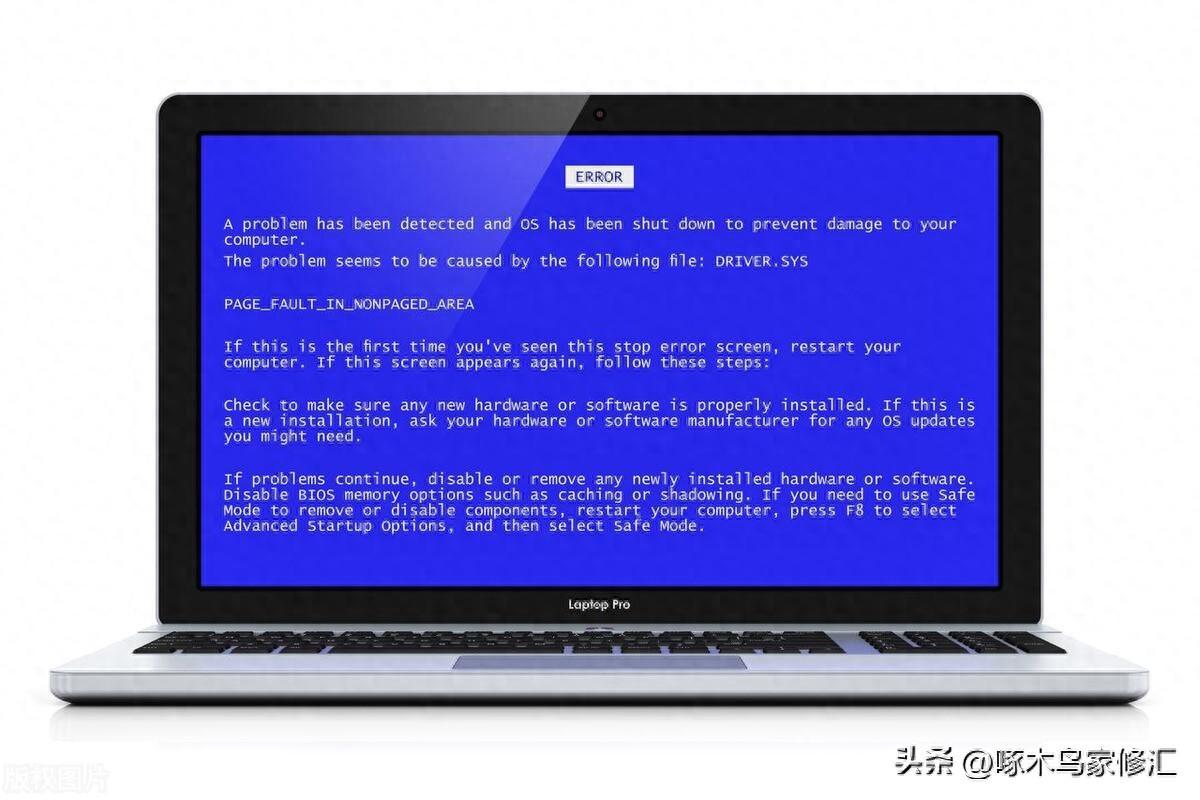
如果重启后仍然出现蓝屏,我们可以尝试进入安全模式。在安全模式下,系统会加载最基本的驱动程序和服务,可以帮助我们定位和解决问题。
步骤三:检查硬件
蓝屏问题有可能是由于硬件故障引起的。我们可以检查一些常见的硬件问题,例如内存条是否插好、硬盘是否正常等。如果发现硬件故障,需要及时更换或修复。
步骤四:卸载最近的软件或驱动程序

有时候,最近安装的软件或驱动程序可能与系统不兼容,导致蓝屏问题。我们可以尝试卸载最近安装的软件或驱动程序,然后重新启动电脑,看是否能解决问题。
步骤五:更新操作系统和驱动程序
操作系统和驱动程序的更新可以修复一些已知的问题和漏洞,从而提高系统的稳定性和安全性。我们可以尝试更新操作系统和驱动程序,然后重新启动电脑,看是否能解决蓝屏问题。
步骤六:恢复系统
如果以上步骤都无法解决蓝屏问题,我们可以考虑使用系统恢复功能。在Windows系统中,可以通过系统恢复点将系统恢复到之前的某个正常状态。请注意,在恢复系统之前,一定要备份重要的数据,以免数据丢失。

科普知识:
蓝屏,即蓝色屏幕错误,是指当计算机系统遇到无法处理的错误时,为了保护系统和数据,系统会停止运行并显示蓝色屏幕。蓝屏问题通常是由于硬件或软件的故障导致的。
常见的蓝屏错误代码有很多,例如0x0000007E、0x0000008E等,每个错误代码代表着不同的问题。通过查看蓝屏错误代码,可以帮助我们更准确地定位和解决问题。
维护电脑的健康非常重要,定期清理垃圾文件、更新系统和驱动程序、安装杀毒软件等措施都可以帮助提高系统的稳定性和安全性。








